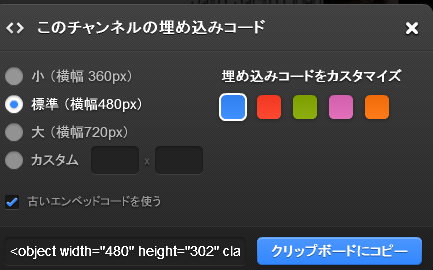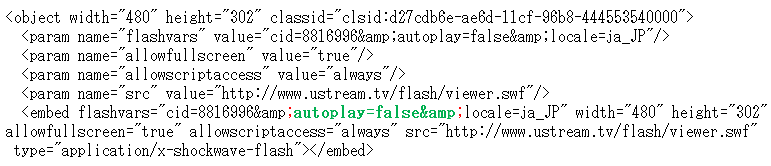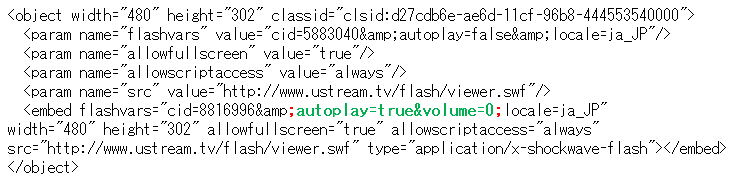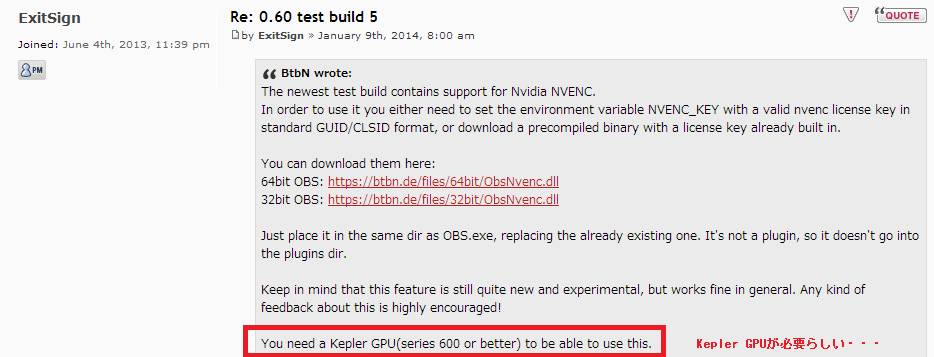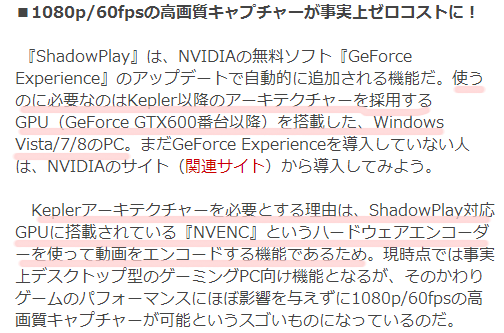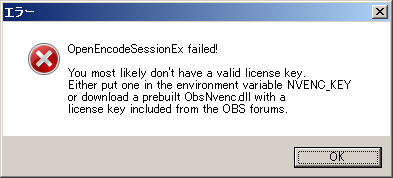のぼさんです。
去年から注目していたappear inがじわじわと広まり始めた様です。
去年の夏頃から使ってますが3回ほど仕様変更があって今の形になりました。
使い勝手よくなりありがたく思ってます。
以前の紹介記事はこちら
でなにがいいのかと申しますと・・・
1 Flashに依存していないので余計な心配しなくていい。
2 映像のサイズが大きいのでキャプチャーしやすい。
(Google Hangoutより大きい)
3 無料で8名まで同時接続できる。
4 ブラウザのサイズにあわせて映像の大きさを自動調整してくれる。
5 ルームで動いているので、自由に出入りが出来る。
6 ルームの背景画像を指定できる。(5Mbまで)
7 スマホ版もある(安藤ロイド)iosはテスト中
8 APLをインストールしないで使える。
9 ユーザー登録とか面倒な手続きはいらない。
10 ルームのURLをクリックするだけでビデオチャットが出来る。
(テキストチャット機能もある)

Ustream等LIVE配信で参加者をキャプチャーして配信するには
最適ですよ!SKYPEだと年間$60取られるけど・・これは、無料!
Hangoutだと・・画像が小さくてキャプチャーしにくいし・・・
8時間耐久実験しましたけど、落ちませんでした。
とにかく使ってみそ!w
追記・・・
対応ブラウザ
Chrome・Iron・Firefox・Opera・・・IEは対応していません。
追記(14.03.03)
appear.in でつないでUSTREAM配信の映像はこちら
去年から注目していたappear inがじわじわと広まり始めた様です。
去年の夏頃から使ってますが3回ほど仕様変更があって今の形になりました。
使い勝手よくなりありがたく思ってます。
以前の紹介記事はこちら
でなにがいいのかと申しますと・・・
1 Flashに依存していないので余計な心配しなくていい。
2 映像のサイズが大きいのでキャプチャーしやすい。
(Google Hangoutより大きい)
3 無料で8名まで同時接続できる。
4 ブラウザのサイズにあわせて映像の大きさを自動調整してくれる。
5 ルームで動いているので、自由に出入りが出来る。
6 ルームの背景画像を指定できる。(5Mbまで)
7 スマホ版もある(安藤ロイド)iosはテスト中
8 APLをインストールしないで使える。
9 ユーザー登録とか面倒な手続きはいらない。
10 ルームのURLをクリックするだけでビデオチャットが出来る。
(テキストチャット機能もある)

Ustream等LIVE配信で参加者をキャプチャーして配信するには
最適ですよ!SKYPEだと年間$60取られるけど・・これは、無料!
Hangoutだと・・画像が小さくてキャプチャーしにくいし・・・
8時間耐久実験しましたけど、落ちませんでした。
とにかく使ってみそ!w
追記・・・
対応ブラウザ
Chrome・Iron・Firefox・Opera・・・IEは対応していません。
追記(14.03.03)
appear.in でつないでUSTREAM配信の映像はこちら